发布时间:2016-09-23 09: 42: 55
通过KeyShot3D渲染软件导入了项目之后,接着就要输出图片或者动画了。这里有许多动态的方式可以完成,在开始渲染之前,需要设置一些渲染选项。如果这些值设置的太高,会增加渲染时间。渲染时一定要清楚去设置哪些值,怎么设置。这里通过一个设置例子加以说明:
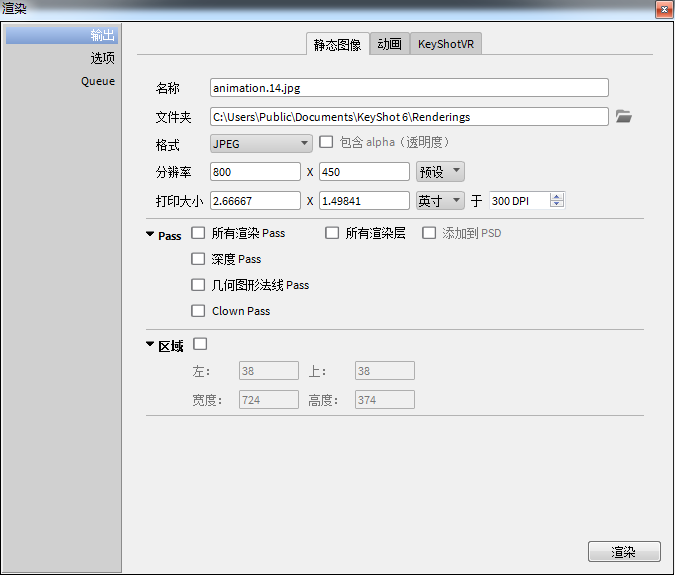
在实时渲染过程中,可以使用截图工具,截图方法有两种:
1、使用P键截取图片。
2、直接在主界面点击截图按钮。
这些截图将会保存在渲染文件夹中,可以在首选项中调整摄像机的视角来保存不同的截图。
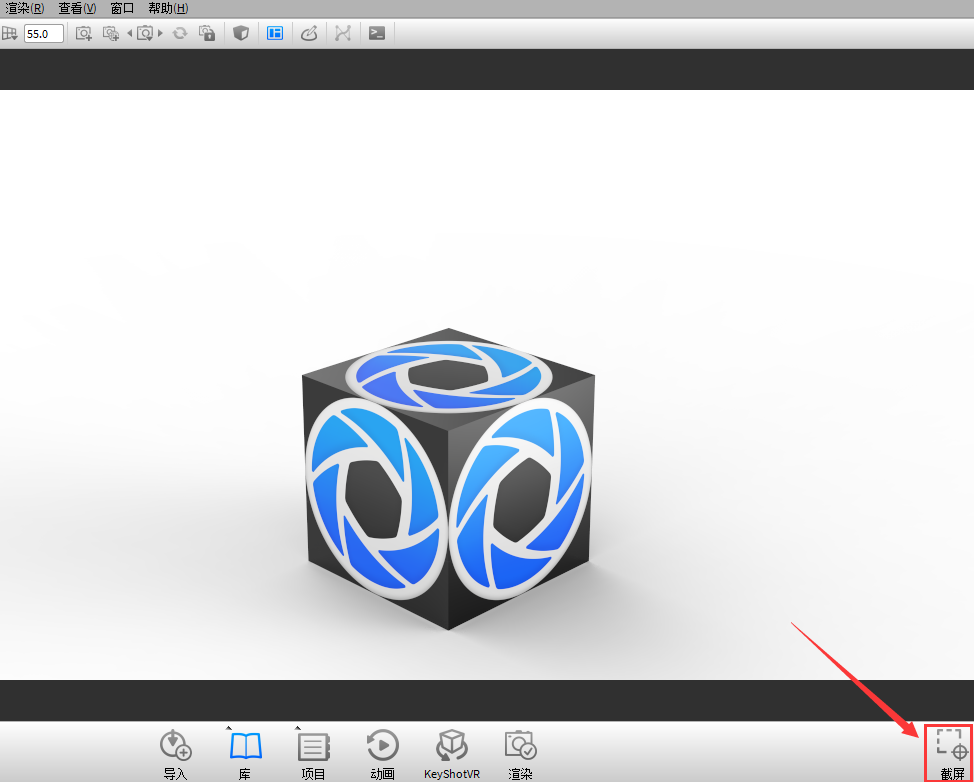
下图显示了渲染质量。
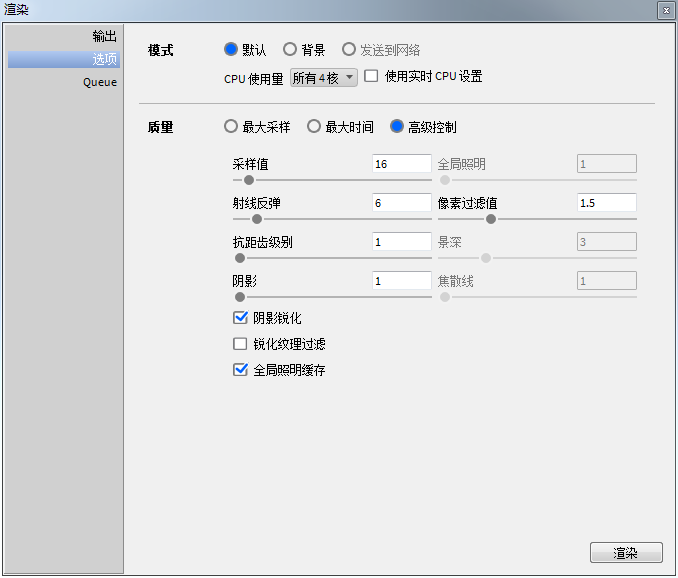
设置渲染图片或动画的最长时间,主要用于渲染动画每一帧的最长渲染时间。
在渲染时间和动画的时候,显示了渲染的Queue(队列)。
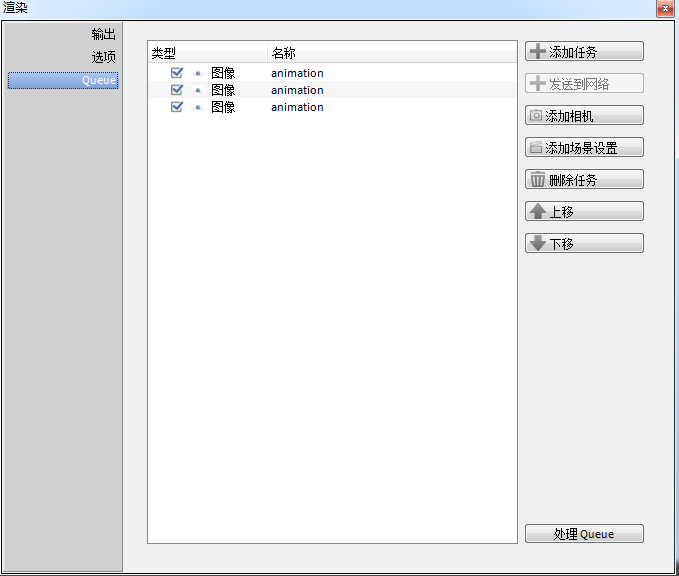
需要输出动画时,需要在渲染选项中开启动画模式。选择输出视频或者帧,也可以两种都同时输出。
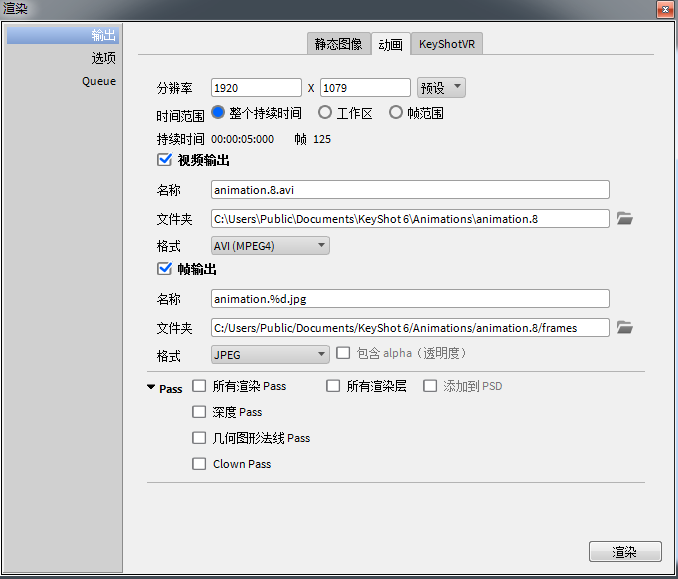
以上就是KeyShot渲染的一些技巧,你掌握了吗?有关KeyShot的更多使用问题,请点击访问KeyShot教程,查找更多相关内容。
展开阅读全文
︾